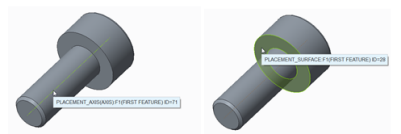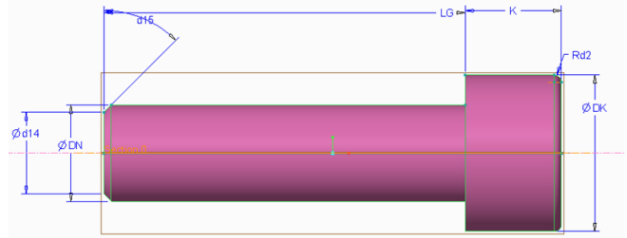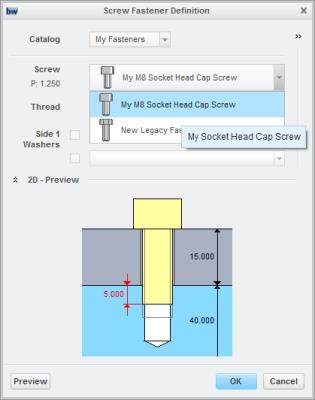練習 8 - 1 つのねじファスナーを PTC Creo Intelligent Fastener ライブラリに統合する
1. Windows エクスプローラで IFX_custom_lib\ifx_catalogs にブラウズし、ファスナーインスタンスカタログファイル myfasteners.txt を開きます。
2. 以下のようにファイル myfasteners.txt を編集します。
#screws
shcs
legacy_fasteners
3. myfasteners.txt を保存して閉じます。
4. Windows エクスプローラで IFX_custom_lib\ifx_fastener_data にブラウズし、iso4762-8_8.dat をコピーして名前を shcs.dat に変更します。
5. 以下のようにファイル shcs.dat を編集します。
SCREWTYPE 1
UNIT MM
SURFACE 28
AXIS 71
CBSCR DIN974-1 R1
SYMBOL STRING DN LG B S DK K DG P
INSTANCE STRING DN LG B S DK K DG P
m8x20-shcs M8 8 20 20 6 13 8 6.8 1.25
m8x30-shcs M8 8 30 28 6 13 8 6.8 1.25
6. shcs.dat を保存して閉じます。
7. Windows エクスプローラで、<creo ロードポイント> から、「Common Files」 > 「afx」 > 「configuration」の順にクリックします。configuration フォルダが開きます。
8. configuration フォルダで、sl_data.cfg を開き、Diameters of couterbores のセクションで CBSCR が M8 ファスナーに適しているかどうかを確認します。ファイルを閉じます。
9. Windows エクスプローラで、<creo ロードポイント> から、「Common Files」 > 「afx」 > 「text」 > 「usascii」の順にクリックします。
10. usascii フォルダで、ライブラリ翻訳ファイル ifx_translation.txt を開き、このファイルに次のヘルプテキストを追加します。
shcs.Label
My M8 Socket Head Cap Screw
My M8 Socket Head Cap Screw
shcs.HelpText
My Socket Head Cap Screw
My Socket Head Cap Screw
|
|
 注記 Creo Parametric 注記 Creo Parametric で読み取るファイルを更新した後で、 Creo Parametric の再起動が必要になることがあります。 |
11. ifx_translation.txt を保存して閉じます。
12. Windows エクスプローラで、<ダウンロードしたファイルの場所>\IFXTraining\Legacy_Parts にブラウズし、shcs.prt を IFX_custom_lib\ifx_fastener_data フォルダにコピーします。
13. Creo Parametric で、shcs.prt を開き、部品がファミリーテーブル部品でないことを確認します。
14. すべてのレイヤーが表示されていることを確認してから、グラフィックウィンドウで軸にポインタを合わせ、ID が 71 であることを確認します。同様に、ファスナーヘッドにポインタを合わせ、ID が 28 であることを確認します。
15. モデルツリーで、1 つ目のフィーチャー ID 1 を選択し、右クリックして「編集処理」(Edit Actions) を選択します。
16. 「ツール」(Tools) > 「寸法切り替え」(Switch Dimensions) の順にクリックし、寸法 DN、DK、LG、および K を確認します。
17. 残りの 2 つのフィーチャーについてステップ 12 と 13 を繰り返します。
18. 寸法 LG、K、DK、DN とファイル shcs.dat のテーブルの列との関係を確認します。
19. Creo Parametric を再起動します。
20. ワーキングディレクトリを <ダウンロードしたファイルの場所>\IFXTraining\Migration_Asm に設定します。
21. ifx_migration.asm を開きます。
22. Creo Intelligent Fastener を使用して、新しいファスナーを配置するときの参照を選択します。「ねじファスナーの定義」(Screw Fastener Definition) ダイアログボックスが開いた後、次のような変更を確認します。
◦ 「ねじ」(Screw) リストでねじタイプ My M8 Socket Head Cap Screw を選択できる。
◦ My Socket Head Cap Screw というツールヒントが表示される。
23. M8x20 と M8x30 の配置を行います。
24. shcs.dat の値および shcs.prt の関連寸法を使用して部品がその場で作成されます。
25. アセンブリを保存せずに閉じます。
26. 「ファイル」(File) > 「セッションを管理」(Manage Session) > 「非表示消去」(Erase Not Displayed) の順にクリックします。「非表示消去」(Erase Not Displayed) ダイアログボックスが開きます。
27. 「OK」をクリックして、すべてのファイルをメモリから消去します。